Etwas mehr Signalwirkung tut vielen Bildern gut. Abgesehen von der Motivwahl ist es der Farbkontrast, welcher einen großen Beitrag leistet, um im Mittelpunkt des Geschehens zu stehen. Wird der Hintergrund zusätzlich in Schwarzweiß dargestellt, rückt das bunte Motiv in den Fokus des Bildgeschehens. Dieser Farbeffekt wird Color-Key genannt und wurde speziell von der Werbung sehr stark genutzt. Seien es die roten Lippen einer Frau, eine bunte Blume oder das für New York typische gelbe Taxi. Mit diesem Effekt wurde Fotogeschichte geschrieben.

Vom Video zur Fotografie: Keying kurz erklärt
Das sogenannte „Keying“ ist ein Fachbegriff aus der Videobearbeitung und eine wichtige Technik, um in der Postproduktion visuelle Effekte in das Bildmaterial mit einzuarbeiten. Neben Simulationen und Animationen gehören ebenfalls Textierungen, Schattierungen und andere Bearbeitungsschritte zu dieser Art der Bildbearbeitung. Es werden demzufolge Bildkompositionen erstellt, um zwei Bilder oder zwei Ebenen auf ein nunmehr verändertes Bild zu reduzieren. Abgesehen vom Color-Key-Effekt wird diese Bildveränderung räumlich mithilfe des 3D-Keying oder chromatisch mit dem Chroma-Key umgesetzt.
Geeignete Motive, um den Color-Key perfekt in Szene zu setzen
Der im Jahr 2005 von Frank Miller vom gleichnamigen Comic adaptierte Film Sin City zeigt auf eindrucksvolle Art und Weise, wie der Color-Key filmisch perfekt umgesetzt werden kann. Gleiches gilt, wenn ein Foto mit dieser Bearbeitungstechnik perfektioniert wird. Der Klassiker, rote Lippen oder eine rote Rose aus dem dunklen Hintergrund hervortreten zu lassen, setzt starke Akzente. Nahezu jedes Objekt lässt sich auf diese Weise in den Mittelpunkt stellen, wobei die geeignete Farbwahl nicht nur Rot sein muss. Ob Gelb, Grün oder Blau, der Fantasie werden hier keine Grenzen gesetzt. Es können ebenfalls Effektfarben hervortreten, diese sollten jedoch einen guten Farbkontrast zum gleichbleibend monochromen Hintergrund bilden. Gerne werden Fahrzeuge wie Taxis, Roller oder Blumen für diesen Effekt genutzt. Gleichzeitig sind Schilder, Stillleben oder andere Gegenstände ebenfalls beliebte Motive, die es hervorzuheben gilt.

Die Umsetzung des Color-Key-Effekts via Bildbearbeitung
Es gibt verschiedene Bildbearbeitungsschritte, die für die Umsetzung eines Color-Keys genutzt werden können. Zunächst wird ein Bildbearbeitungsprogramm benötigt, indem das Foto bearbeitet werden kann. In unserem Beispiel zeigen wir die Bearbeitung mit Photoshop. Das zunächst farbig aufgenommene Foto wird daraufhin entweder mit einem Pinsel monochromatisch entfärbt oder der gewünschte farbige Teil wird markiert und der Rest des Bildes entfärbt. Während die digitale Entfärbung des Bildes mit einem Pinsel sehr zeitaufwendig und mühsam ist, erweist sich die Markierung eines bestimmten Bildausschnittes mithilfe eines entsprechenden Werkzeuges als die zumeist bessere Methode.

Zunächst ist es notwendig, zwei Ebenen zu erstellen, ein Farbbild sowie dessen entfärbtes Gegenstück. Mit einem Auswahl-Werkzeug (z.B. Lasso, Zauberstab, etc.) kann nunmehr der Rand des Zielobjektes umfahren werden, um dieses von den anderen Fotobereichen zu separieren. Durch die Freistellung dieser Auswahl sowie der Erstellung einer neuen Vektormaske ist es nunmehr möglich, den monochromen Hintergrund mit dem farblich ausgeschnittenen Teil zu kombinieren. Diese zeitaufwendige Methode wird durch das Pfadwerkzeug “Masken” um ein Vielfaches erleichtert. Hierbei handelt es sich um eine Art von Abdeckfolie in Form von Graustufenbildern, die Bereiche aufgrund der Kontrast-Intensität ausblenden können.

In diesen Masken können ebenfalls andere Werkzeuge, wie das Lasso-Werkzeug, zur Retusche eingesetzt werden.
Manchmal kann es sein, dass bei der Verwendung des Auswahl-Werkzeugs einige harte Kanten entstehen, oder andere Bereiche mit ausgewählt werden. In diesem Fall kann mit einem schwarzen und weißen Pinsel nachbearbeitet werden. Der weiße Pinsel färbt in diesem Fall alles Schwarzweiß, während der schwarze Pinsel die Farben wieder herstellt.
Wichtig für diese Funktion ist, dass die Ebenenmaske (Das weiße kleine Feld unter „Ebenen“) ausgewählt ist.

Wir wünschen Ihnen viel Spaß beim Ausprobieren und freuen uns auf Ihre Ergebnisse! Taggen Sie uns gerne auf Instagram und Facebook mit dem Hashtag #jinbeifotobox.